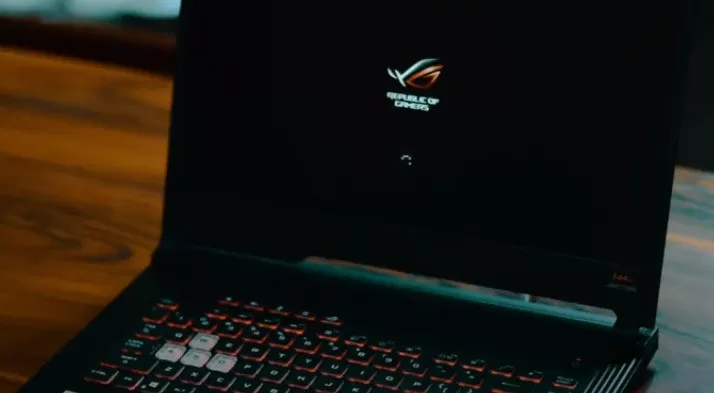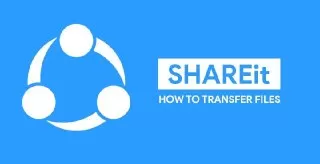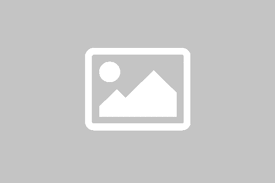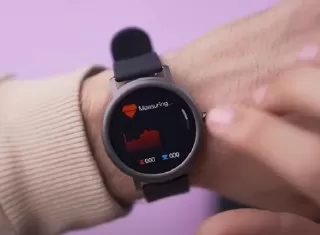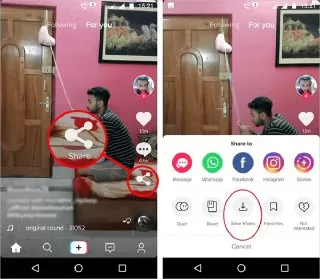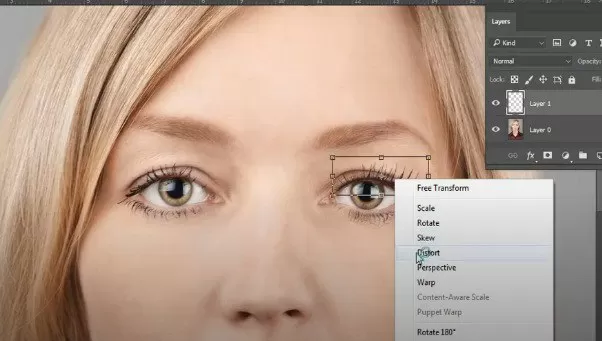آموزش عوض کردن رنگ چشم در فتوشاپ
۱۳۹۹/۵/۱۴در این قسمت به شما آموزش میدم که چطور رنگ چشماتونو با فتوشاپ تغییر بدین و قبل از اینکه اقدام به خرید لنز بکنید ببینید چه رنگی بهتون میاد
این کار بسیار ساده است و شما میتونید چشماتونو به هر رنگی دربیارید ، آبی ، سبز ، بنفش و ...
مرحله ی 1
اول از خودتون یک عکس بگیرید و به کامپیوترتون منتقل کنید
عکس رو با فتوشاپ باز کنید ، میتونید اونو درگ اند دراپ کنید یا اینکه از منوی File -> Open فایلو باز کنید
مرحله ی 2
ابزار ذره بین یا Zoom Tools انتخاب کنید
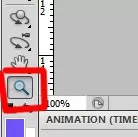
روی چشماتون زوم کنید
مرحله 3 ابزار کمند یا Lasso Tools انتخاب کنید و دور یکی از چشماتون با دقت خط بکشید تا انتخاب بشه
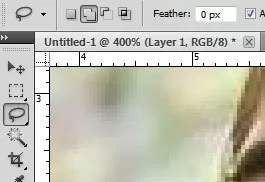

حالا از منوی بالا روی آیکن ![]() از بالا کلیک کنید تا بتونید بدون از بین رفتن سلکشن بتونید اون یکی چشم هم انتخاب کنید
از بالا کلیک کنید تا بتونید بدون از بین رفتن سلکشن بتونید اون یکی چشم هم انتخاب کنید
مرحله ی 4
حالا از قسمت Layers باید یک مسک بسازید
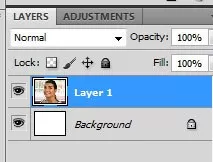
برای این کار روی آیکن ![]() کلیک کنید و Hue/Saturation کلیک کنید
کلیک کنید و Hue/Saturation کلیک کنید
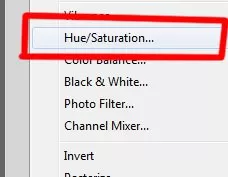
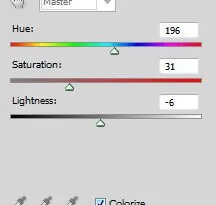
حالا با کم و زیاد کردن Hue رنگ را تغیر دهید
با کم و زیاد کردن Saturation شدت رنگ را کم و زیاد کنید
و Lightness نور را کم و زیاد کنید
با این کار میتونید هر رنگی رو روی چشماتون امتحان کنید
در ضمن اگر قسمتی از چشماتونو بد انتخاب کردید یا قسمتی در اثر لرزش دست انتخاب نشده است میتوید با ابزار براش و پاک کن قسمت انتخابی رو درستش کنید
دقت کنید که در لایه های از نوع Mask عملکرد براش و پاکن ظاهرا برعکس عمل میکنه ولی در واقع برعکس نیست چون اسمش روی خودشه و ماسک هست
یعنی شما اگه بخواید قسمتی از Mask پاک بشه باید با براش این کارو بکنید و اگر بخواهید بیشتر بکشید باید با پاکن این کارو بکنید
برای این کار لایه ی Mask را انتخاب کنید و با این ابزار کارتونو درست کنید
در ضمن بعدا هم میتونید باز هم با انتخاب لایه ی ماسک رنگو عوض کنید